win11自带的安卓模拟器在哪开启_如何在win11中打开自带的安卓模拟器
更新时间:2024-02-20 17:08:17作者:xinxin
很多时候,我们在电脑上运行安卓应用时,往往需要通过模拟器来运行,而随着win11系统的正式发布,微软也在这款最新的操作系统中添加了安卓模拟器功能,能够方便用户直接在win11电脑上运行安卓软件,可是win11自带的安卓模拟器在哪开启呢?下面就是关于如何在win11中打开自带的安卓模拟器,一起来看看吧。
推荐下载:win11官方iso镜像下载
具体方法:
1、首先进入Win11系统界面然后点击下方的开始菜单点击搜索栏。
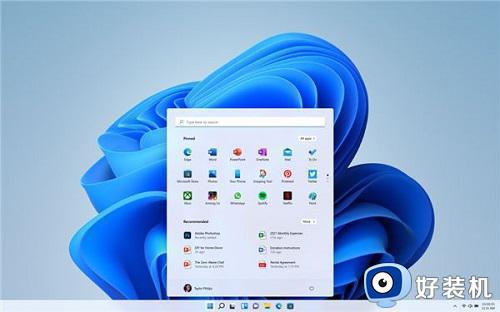
2、然后在搜索栏中输入“Microsoft store”即可将其打开。
3、在Microsoft store中能够找到“亚马逊商店”。
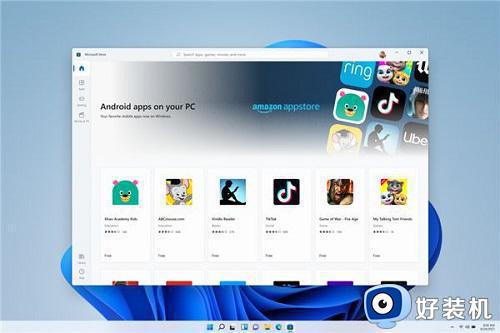
4、进入亚马逊商店之后就可以看到安卓模拟器了并直接就可以开始使用了。
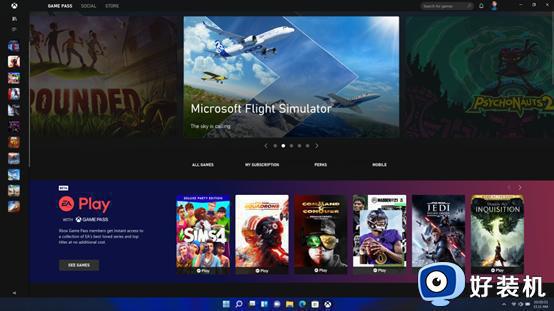
以上就是小编给大家带来的如何在win11中打开自带的安卓模拟器所有内容了,如果你也有相同需要的话,可以按照上面的方法来操作就可以了,希望本文能够对大家有所帮助。
win11自带的安卓模拟器在哪开启_如何在win11中打开自带的安卓模拟器相关教程
- win11自带安卓模拟器在哪里 win11安卓模拟器怎么打开
- 电脑安卓模拟器win11开启教程 win11安卓模拟器怎么打开
- win11怎么打开安卓模拟器 win11系统安卓模拟器在哪里打开
- win11安卓模拟器打不开怎么回事 win11打不开安卓模拟器如何解决
- 安卓虚拟机win11在哪里打开 win11自带安卓模拟器怎么打开
- Win11安卓模拟器开启位置在哪里设置
- win11安卓模拟器如何打开 win11系统打开安卓模拟器的教程
- 安卓模拟器在Win11系统无法打开怎么办 如何解决安卓模拟器在Win11系统中无法打开的问题
- 安卓模拟器win11怎么安装应用 win11安卓模拟器如何安装安卓应用
- win11手机模拟器安装版在哪里打开 win11安卓模拟器怎么打开
- win11家庭版右键怎么直接打开所有选项的方法 win11家庭版右键如何显示所有选项
- win11家庭版右键没有bitlocker怎么办 win11家庭版找不到bitlocker如何处理
- win11家庭版任务栏怎么透明 win11家庭版任务栏设置成透明的步骤
- win11家庭版无法访问u盘怎么回事 win11家庭版u盘拒绝访问怎么解决
- win11自动输入密码登录设置方法 win11怎样设置开机自动输入密登陆
- win11界面乱跳怎么办 win11界面跳屏如何处理
win11教程推荐
- 1 win11安装ie浏览器的方法 win11如何安装IE浏览器
- 2 win11截图怎么操作 win11截图的几种方法
- 3 win11桌面字体颜色怎么改 win11如何更换字体颜色
- 4 电脑怎么取消更新win11系统 电脑如何取消更新系统win11
- 5 win10鼠标光标不见了怎么找回 win10鼠标光标不见了的解决方法
- 6 win11找不到用户组怎么办 win11电脑里找不到用户和组处理方法
- 7 更新win11系统后进不了桌面怎么办 win11更新后进不去系统处理方法
- 8 win11桌面刷新不流畅解决方法 win11桌面刷新很卡怎么办
- 9 win11更改为管理员账户的步骤 win11怎么切换为管理员
- 10 win11桌面卡顿掉帧怎么办 win11桌面卡住不动解决方法
